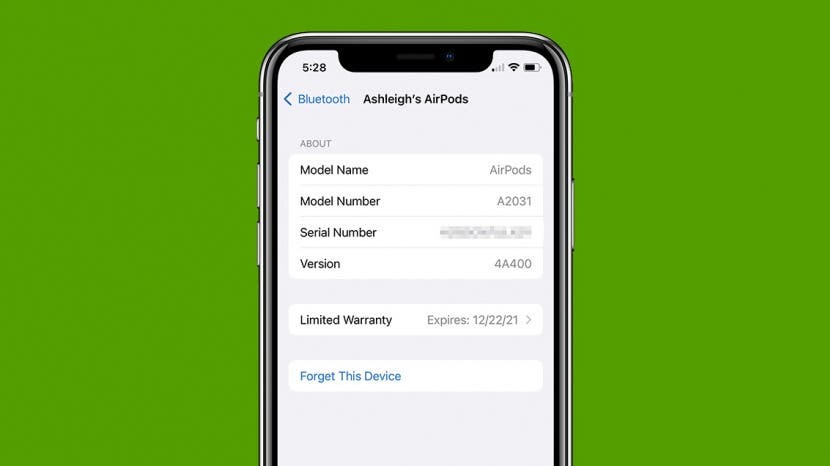
Nova verzija firmvera za AirPods Pro pruža ispravke grešaka i daje vam pristup novim značajkama, kao što je Conversation Boost. Bez obzira rješavate li probleme ili ste jednostavno uzbuđeni zbog novih funkcionalnosti, pokazat ćemo vam kako provjeriti imate li najnoviji firmware za AirPods i kako ažurirati svoj AirPods Pro ako već nije bio instaliran.
Skoči na:
- Kako funkcioniraju ažuriranja softvera AirPods Pro?
- Kako provjeriti verziju firmvera za AirPods
- Kako ažurirati na trenutni firmware AirPods Pro
Kako funkcioniraju ažuriranja softvera AirPods Pro?
Apple je objavio novu verziju firmvera 4A400 za AirPods Pro, AirPods Max i drugu generaciju AirPods slušalica. Nakon ažuriranja, vaš AirPods Pro uključivat će značajke kao što je Conversation Boost, koji je dizajniran da pomogne osobama s blagim problemima sluha. Djeluje tako da pojačava glasnoću osobe ispred vas dok razgovara, uz dodatnu opciju za smanjenje ambijentalne buke (savršeno za prometne ulice i restorane).
Ako u početku niste shvatili da su za vaše AirPods Pro potrebna ažuriranja softvera, niste sami. To je zato što Apple dizajnira vaše AirPods i AirPods Pro ažuriranja firmvera tako da se odvijaju u potpunosti u pozadini dok ih koristite. Ne dobivate upozorenje kada je ažuriranje firmvera dostupno ili kada je ažuriranje dovršeno. Kako bismo bili sigurni da imate najnoviji firmware AirPods Pro, pokazat ćemo vam kako provjeriti svoju verziju AirPodsa na telefonu. Ako novi firmver AirPods Pro još nije instaliran, također ćemo vas provesti kroz nekoliko brzih koraka za početak ažuriranja.
Kako provjeriti verziju firmvera za AirPods
Vaši AirPods Pro imaju iznenađujući broj skrivenih značajki! Da biste saznali korisne savjete o AirPods Pro, razmislite o provjeri našeg besplatnog Savjet dana. Iako smo ovaj sadržaj prilagodili tako da se fokusira na AirPods Pro, također možete slijediti dolje navedene korake kako biste pronašli verziju firmvera za svoje AirPods i AirPods Max. Evo kako provjeriti imate li najnoviji firmware AirPods Pro:
- Otvori Aplikacija za postavke na vašem iPhoneu.

- Dodirnite Bluetooth.

- Dodirnite ikona informacija pored vaših AirPods Pro.

- Ako Verzija pokazuje 4A400, imate najnoviji firmware AirPods Pro.

Kako ažurirati na trenutni firmware AirPods Pro
Ako ustanovite da vaš AirPods Pro još nije instalirao dostupno ažuriranje, evo nekoliko jednostavnih koraka za početak ažuriranja:
- Provjerite je li baterija vašeg iPhonea barem do pola napunjena i je li spojena na Wi-Fi.
- Stavite svoje AirPods u futrolu i počnite puniti kućište.
- Postavite svoj iPhone blizu slušalica AirPods.
Iako punjenje vaše futrole za AirPods nije potrebno za pokretanje ažuriranja, ono osigurava da ažuriranje ne bude odgođeno radi uštede baterije. Pričekajte pola sata, a zatim slijedite gore navedene korake kako biste provjerili je li ažuriranje firmvera AirPods izvršeno.
To je sve! Sada kada provjerite svoju verziju, trebali biste vidjeti najnoviji firmware AirPods na popisu i odmah možete početi koristiti prednosti tih zabavnih novih značajki.
Pojedinosti o autoru

Pojedinosti o autoru
Ashleigh Page je spisateljica priloga za iPhone Life. S iskustvom u informatici i kreativnom pisanju, voli spajati aspekte tehničkog i kreativnog. Strastvena zaljubljenica u tehnologiju, obožava Appleove proizvode i drži korak s najnovijim inovacijama. Kad ne radi, Ashleigh se često nađe kako stvara hirovite (a ponekad i besmislene) kratke priče, planinari i igra odbojku na pijesku.